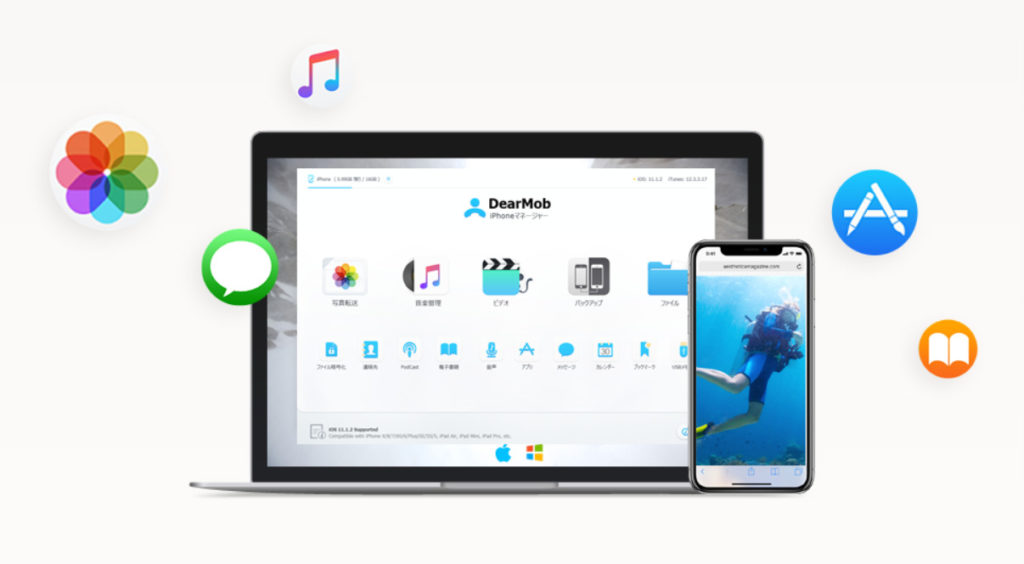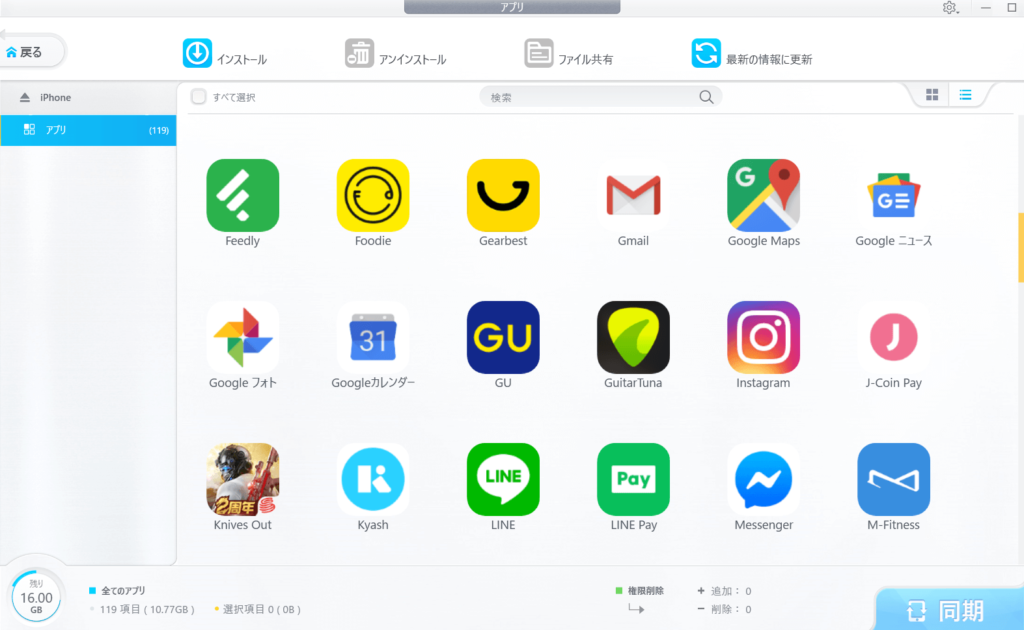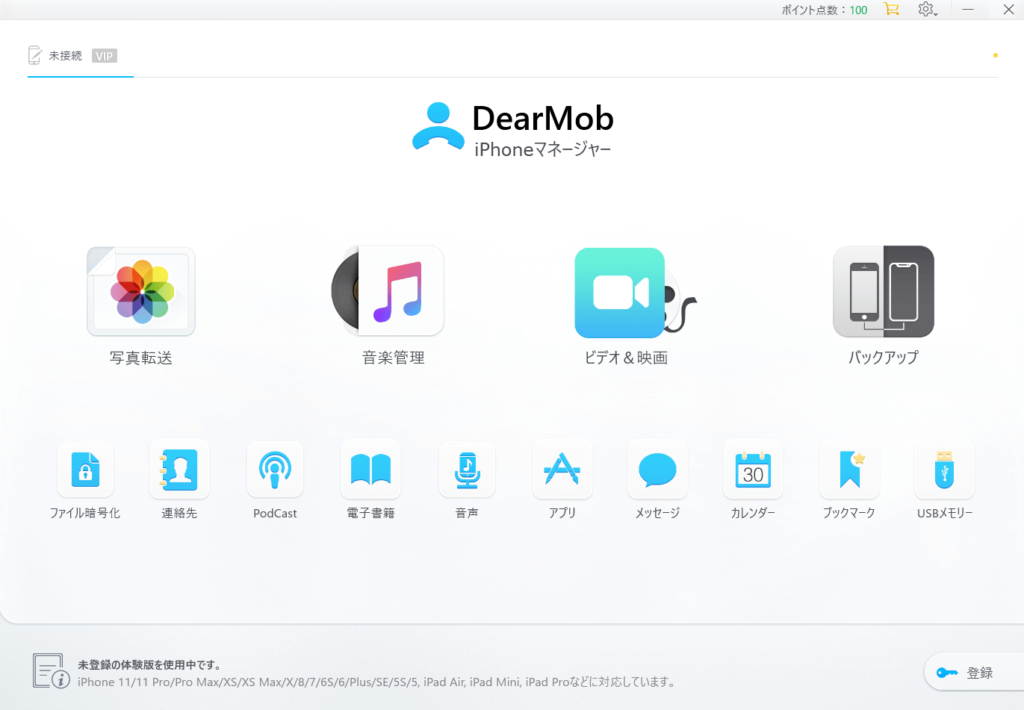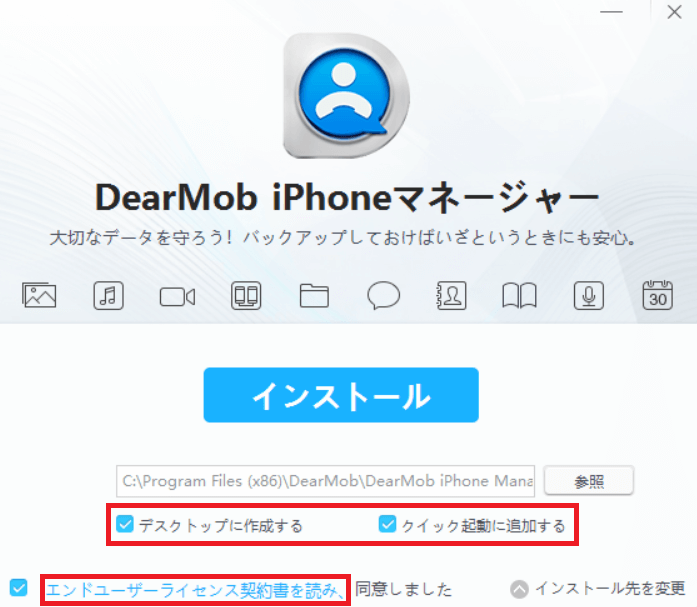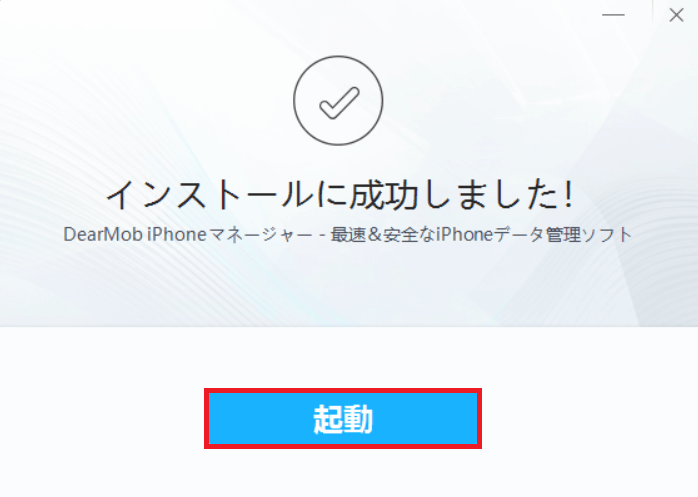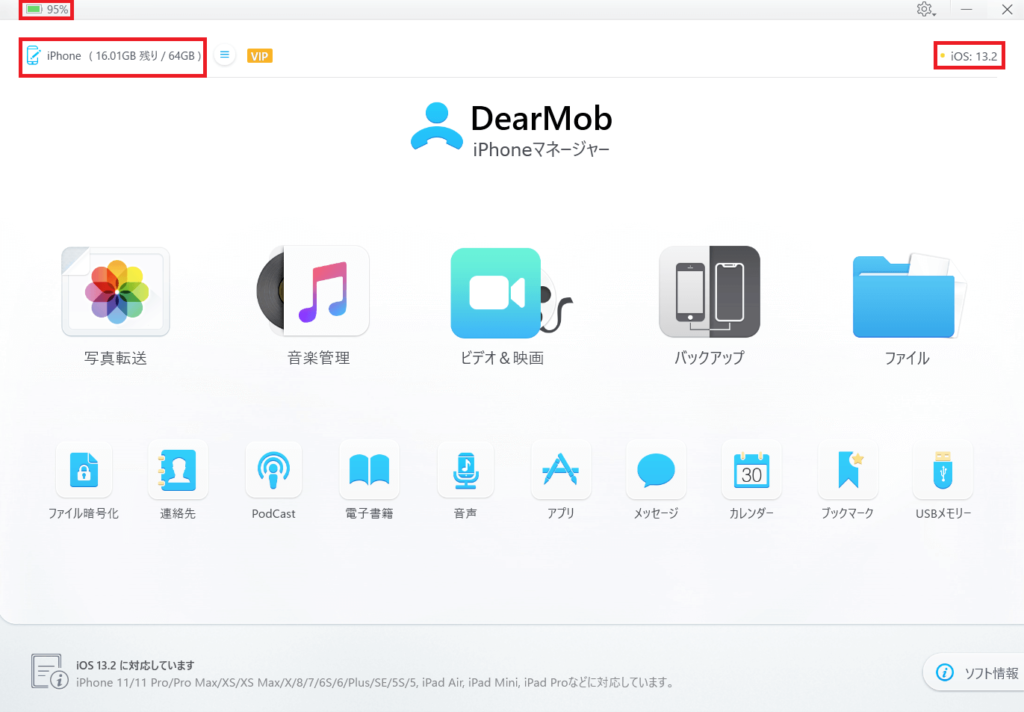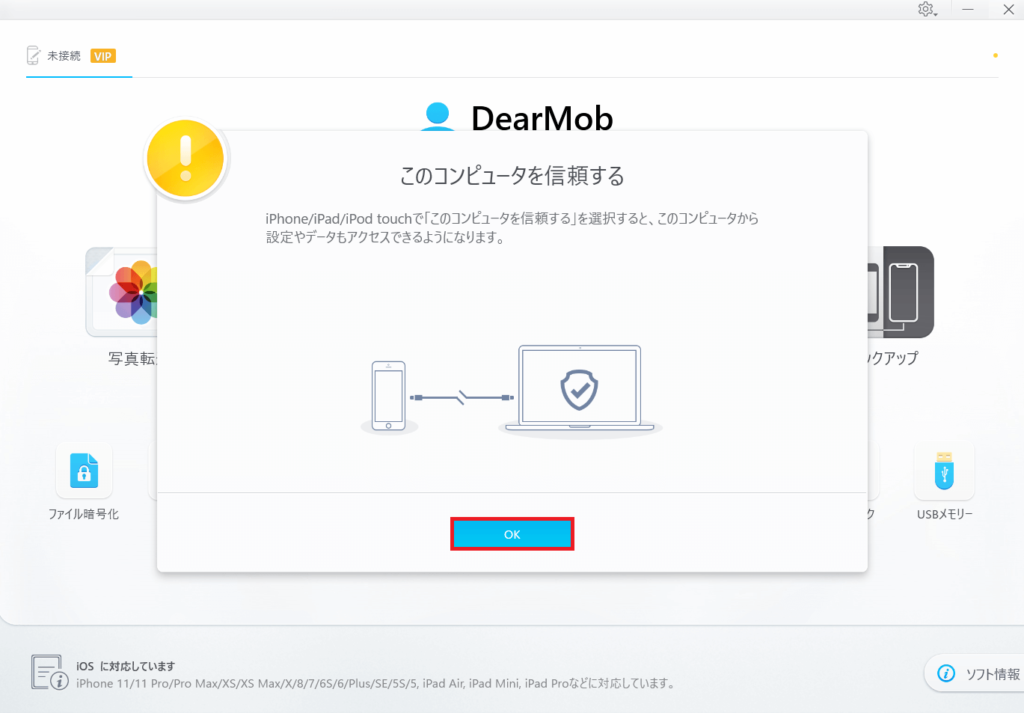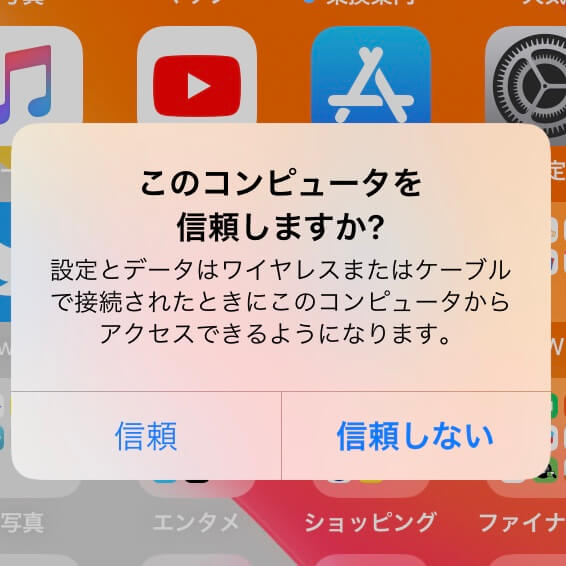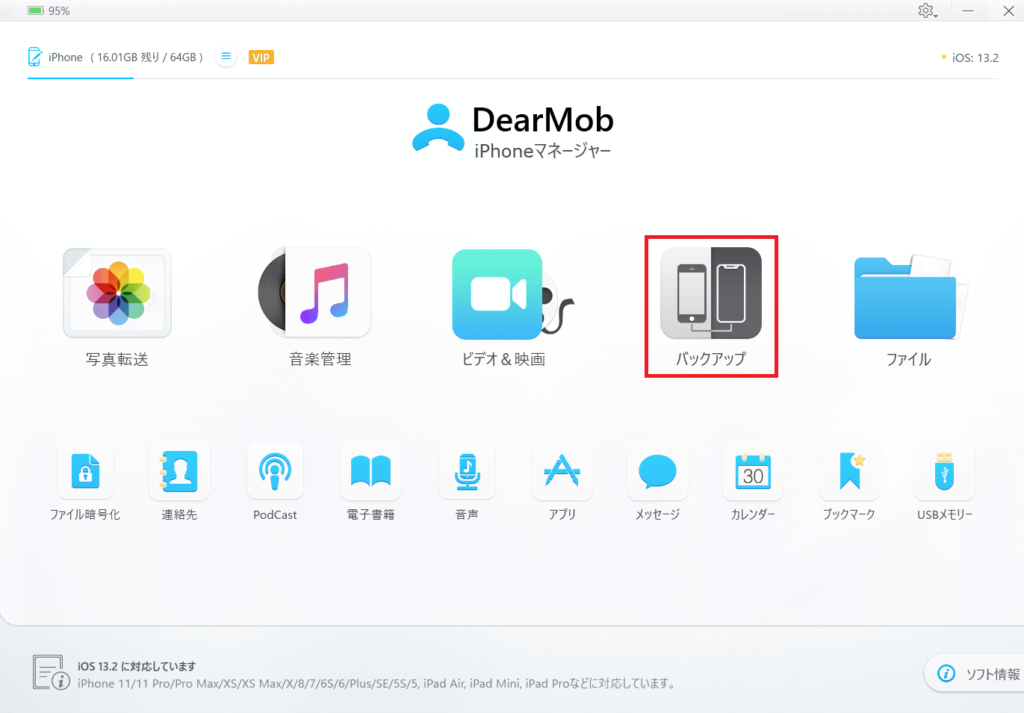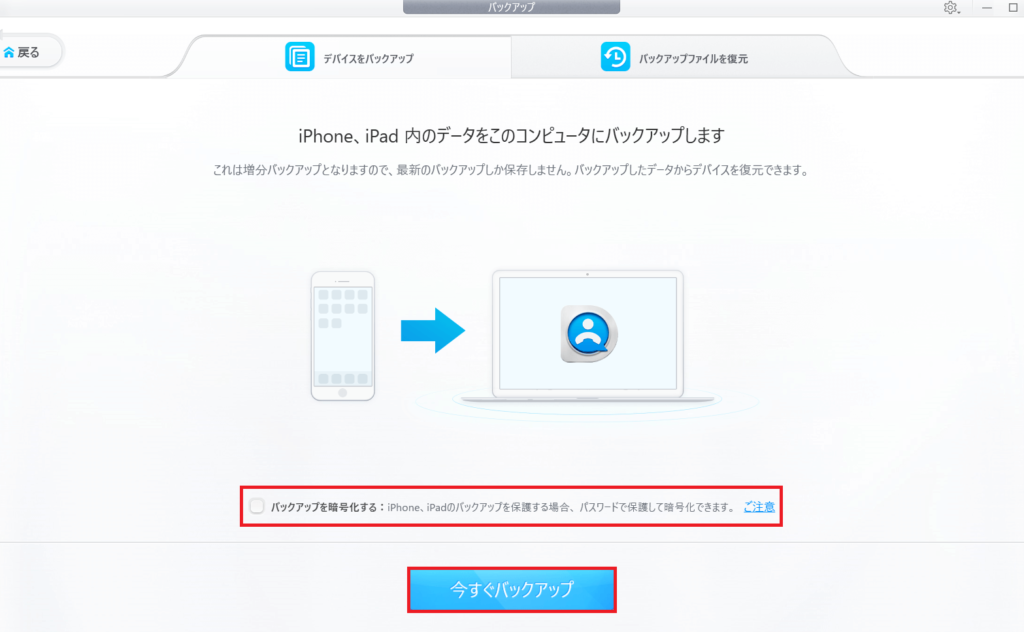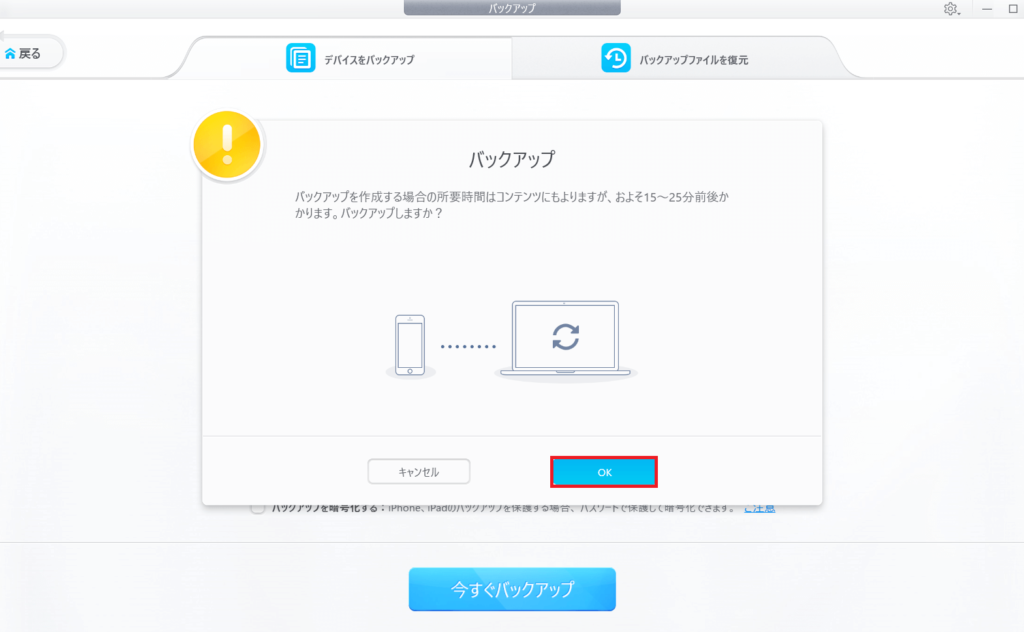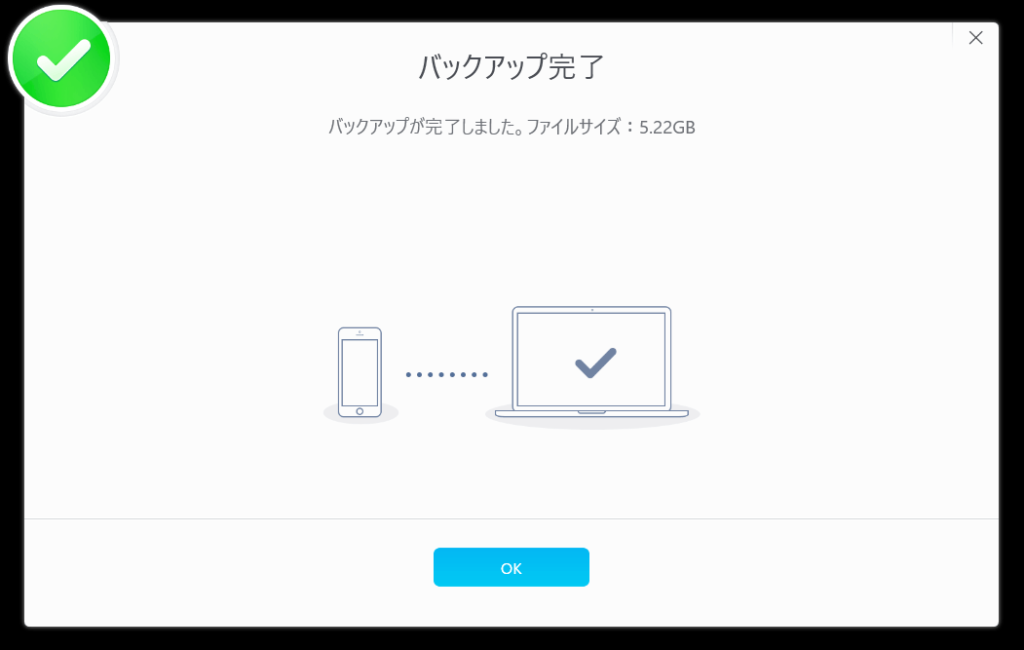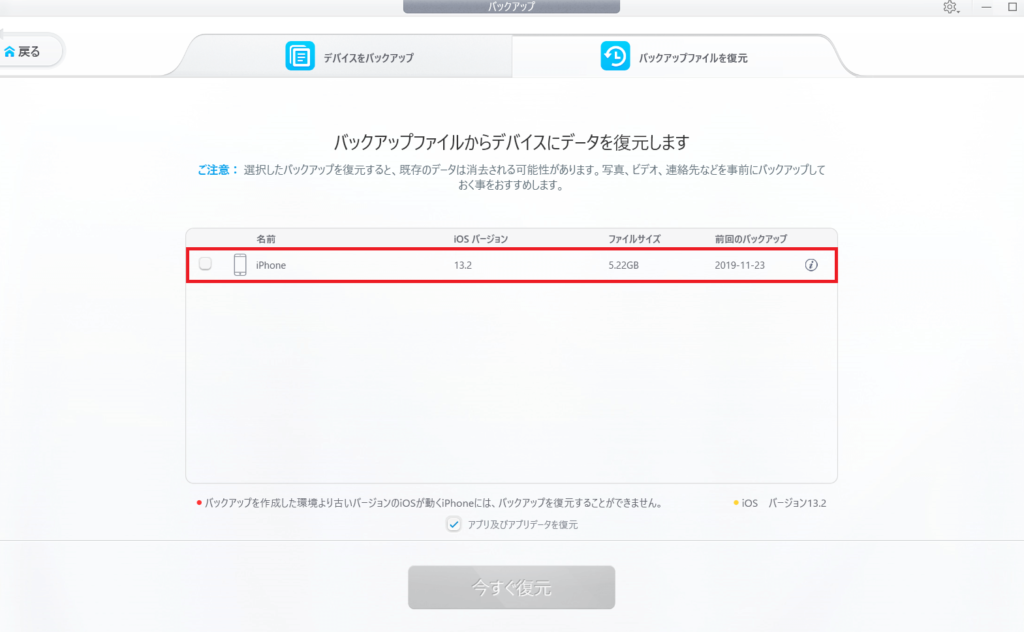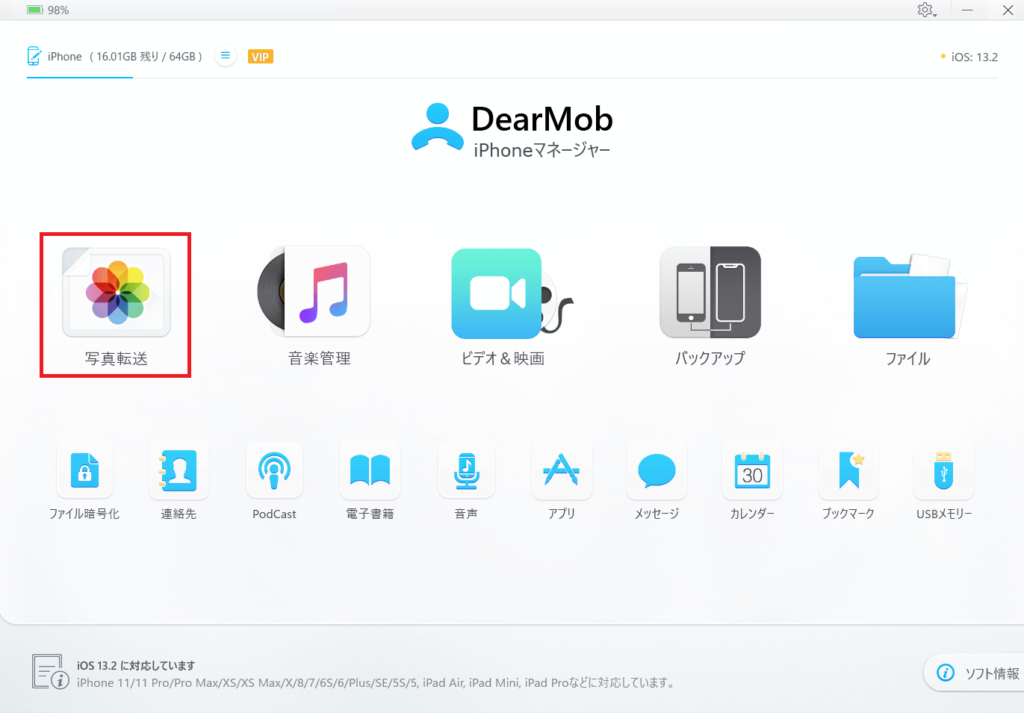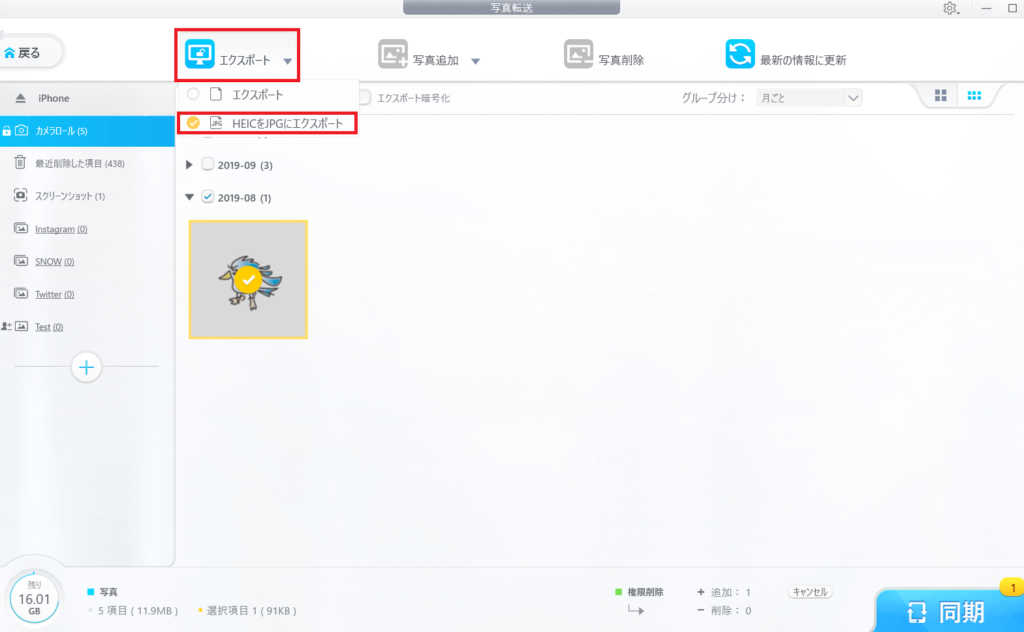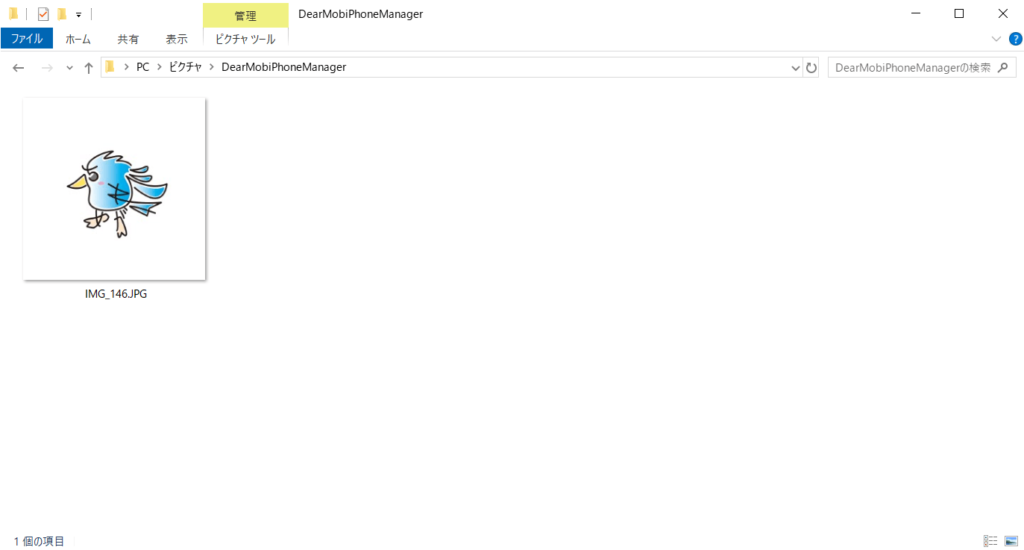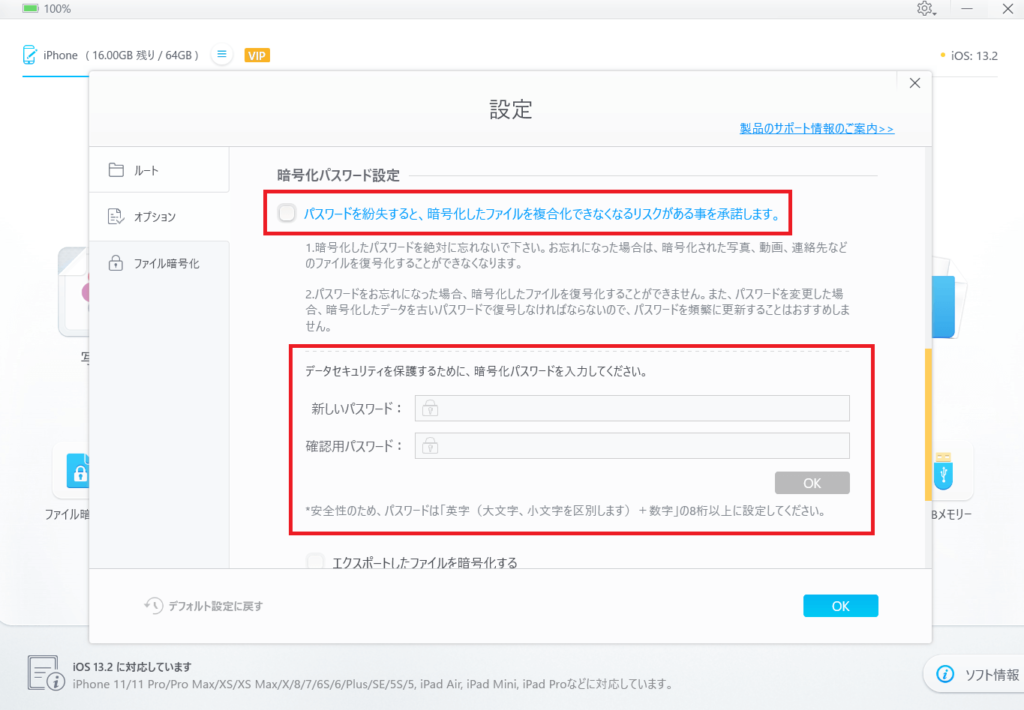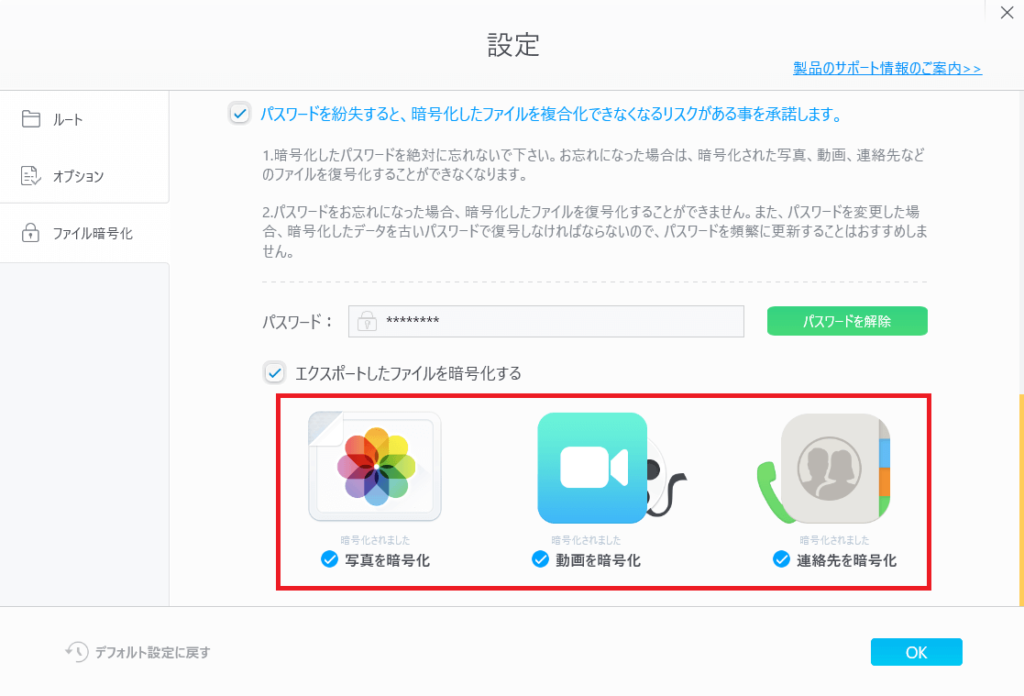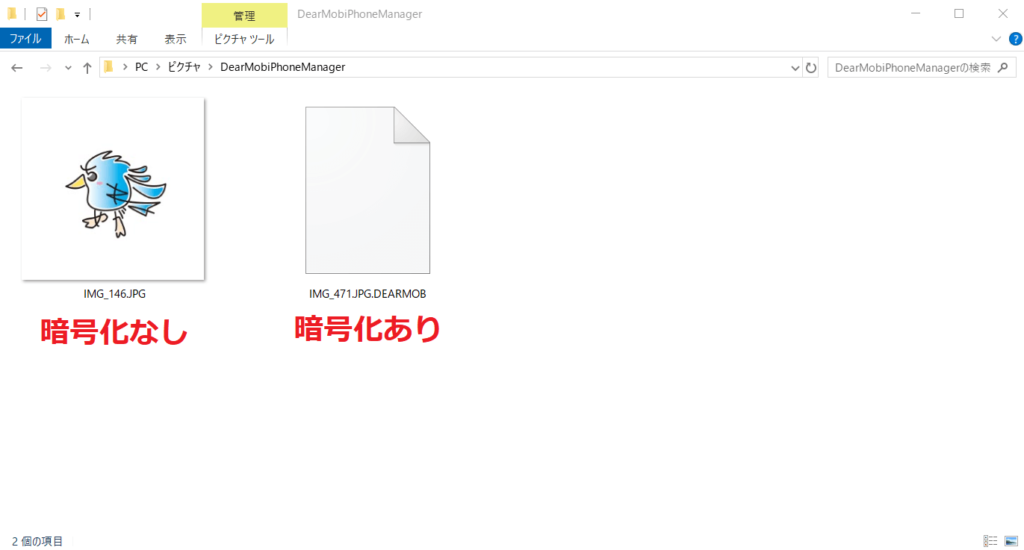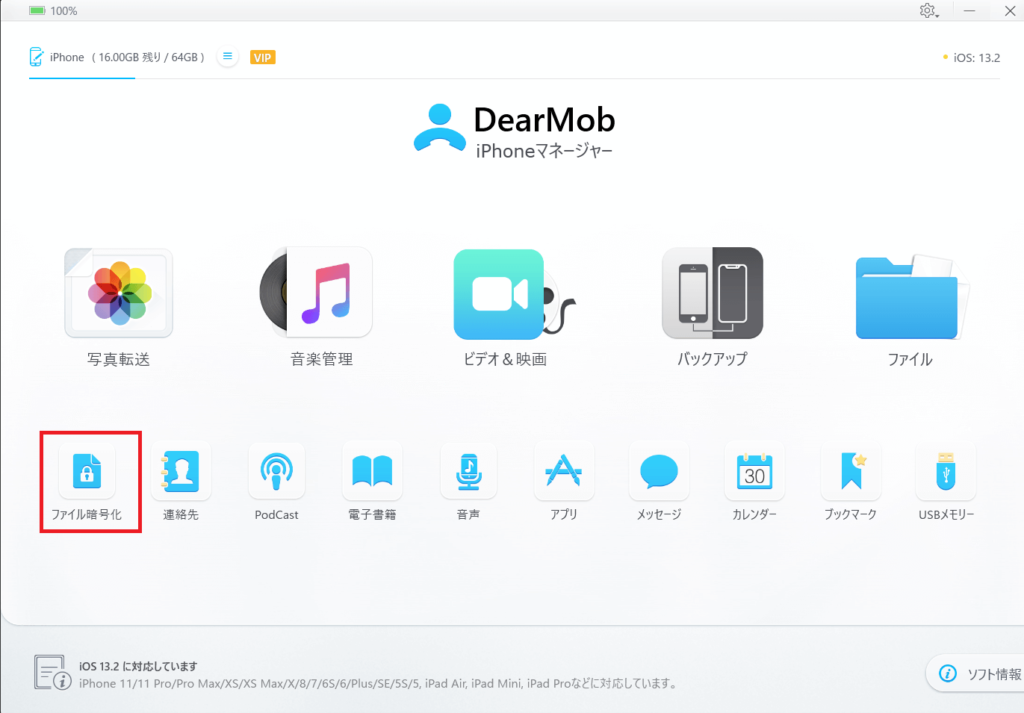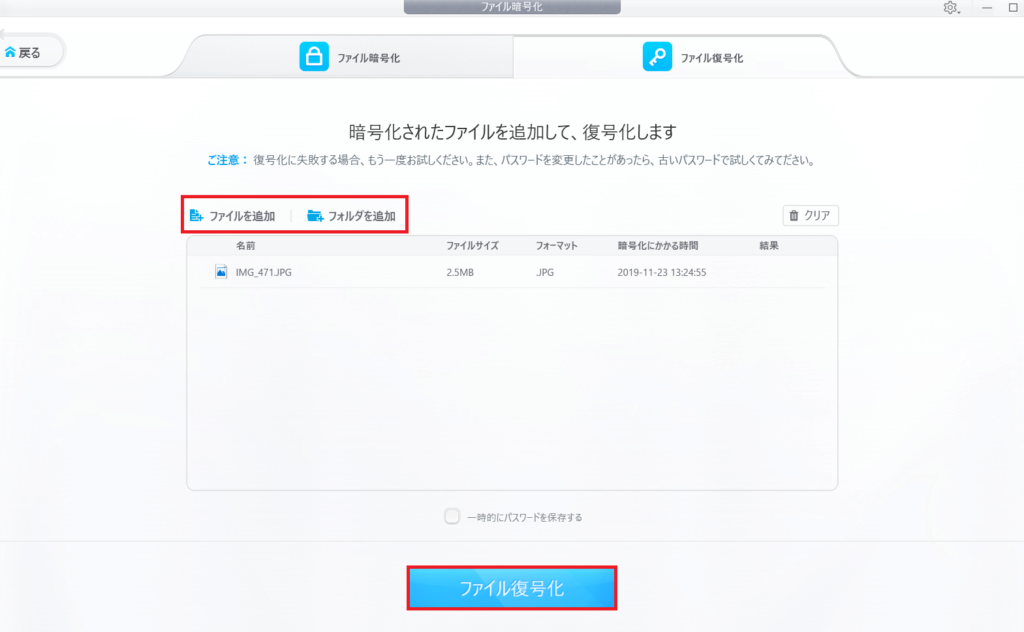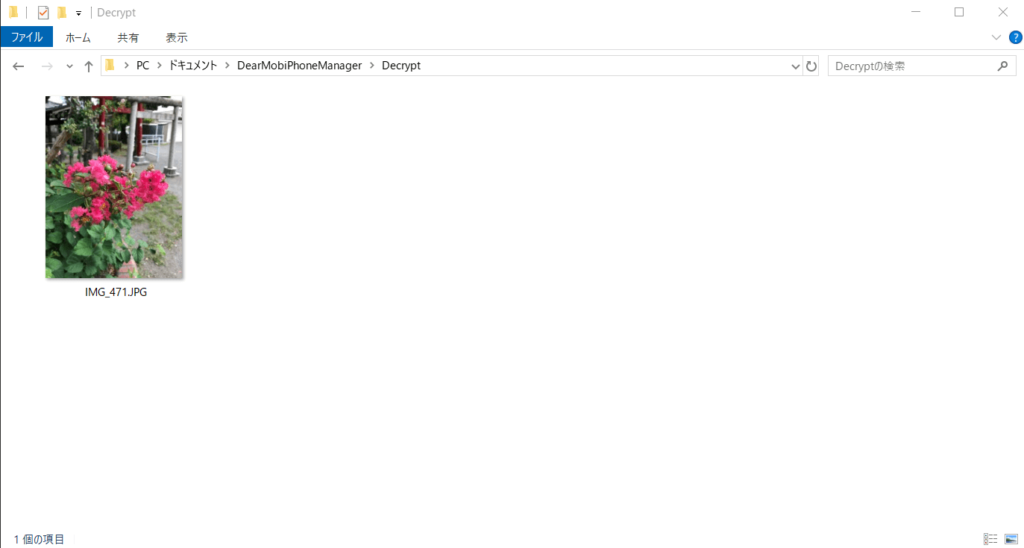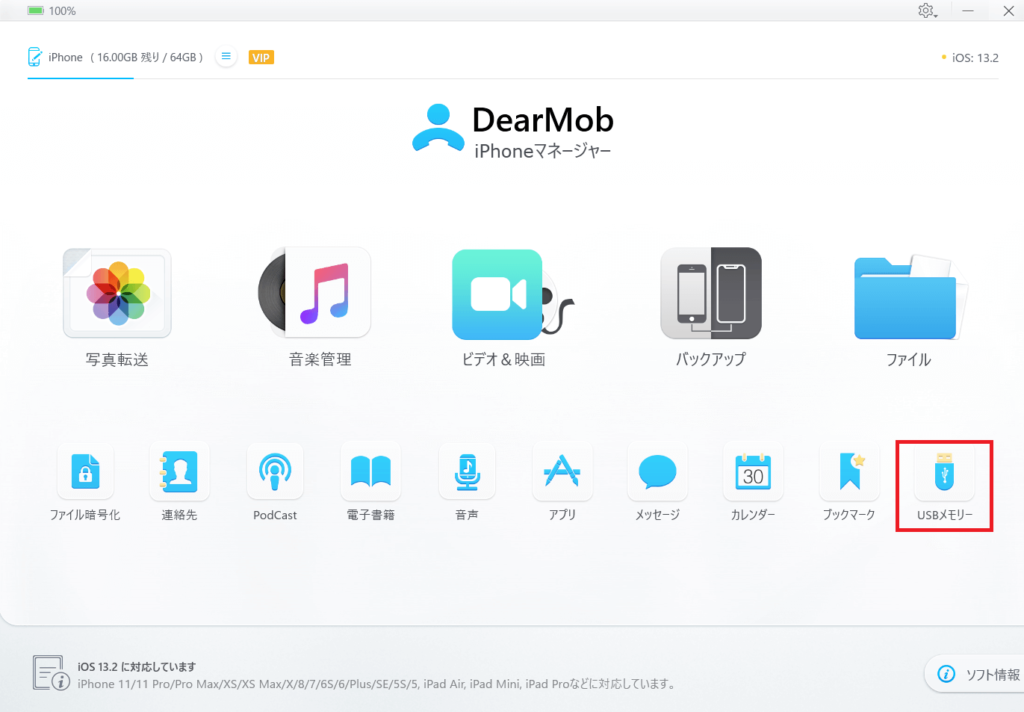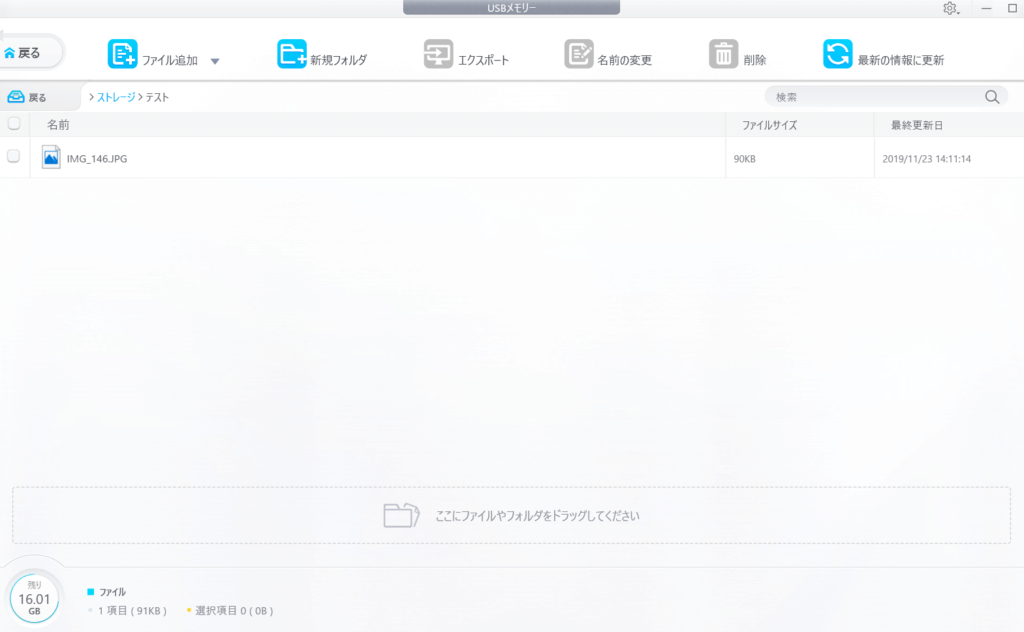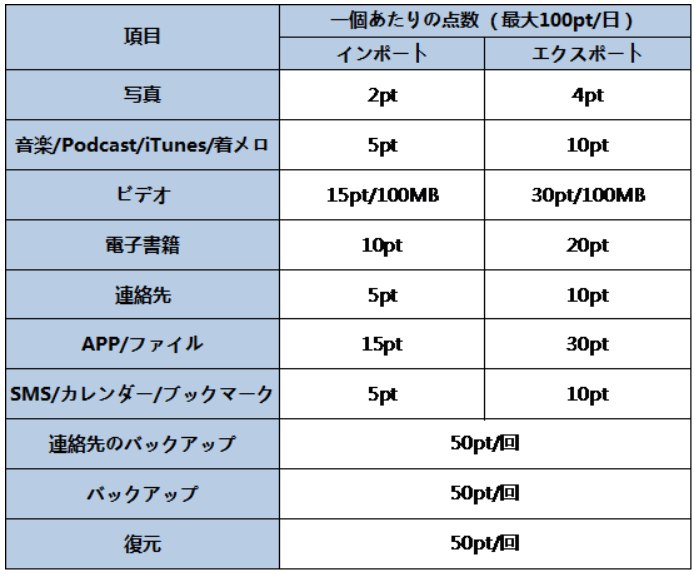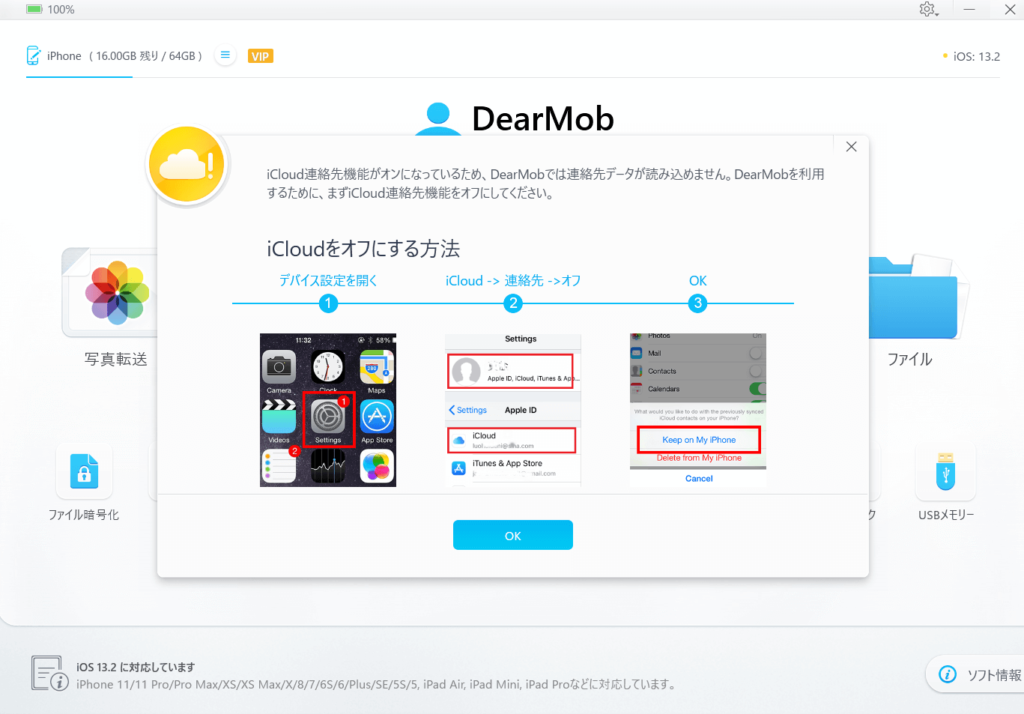新しいもの好きの ちびめがね(@chibimegane_rv)です。
あなたがiOSデバイスを使っているなら、是非お試しいただきたいのがDearMob iPhoneマネージャー。
- バックアップ・復元
- データ管理・移行
- データの暗号化
iTunesではちょっと難しいこれらの機能を、素早く簡単にできる、おすすめのWindows用ソフトウェアです。
- iTunesってなんか難しい
- iTunesは融通が利かない
- iPhoneのデータを自由に管理したい
こんな悩みを解決してくれるのが、DearMob iPhoneマネージャー。
今回Chengdu Digiarty Software様から、DearMob iPhoneマネージャーの試用コードをご提供いただいたので、実際に使ってレビューいたします。
タップして読みたい場所へ
DearMob iPhoneマネージャーの概要
DearMob iPhoneマネージャーは、iOSデバイス向けのデータ管理ソフトです。
中国の四川省成都市にある、Chengdu Digiarty Software, Inc社により販売されています。
Chengdu Digiarty Software, IncはDearMob iPhoneマネージャー以外にも、優れたソフトウェアを販売しています。
DearMob iPhoneマネージャーは、iTunesを使わなくても、簡単に以下の機能を利用できます。
- 画像のバックアップ・双方向転送・管理
- 音楽のバックアップ・双方向転送・管理
- 着信音の作成
- 動画のバックアップ・双方向転送・管理
- フルデータバックアップ・復元
- データ暗号化・複合
- 連絡先のバックアップ・編集・整理
- SMSのバックアップ
- カレンダーのバックアップ・編集・管理
- 電子書籍のバックアップ・変換・転送・管理
- アプリのバックアップ・管理
- ファイル管理
- iOSデバイスのUSBメモリー化
インストールされているアプリも管理できるので、とっても便利です。
推奨動作環境は以下の通り。
| Windows OS | Windows 10 Windows 8 Windows 7 Windows Vista (64ビット / 32ビット) |
| iOS | iOS7以降 |
DearMob iPhoneマネージャー使用レビュー
DearMob iPhoneマネージャーの使用感をレビューしていきます。
こちらがメイン画面です。
直観的で分かりやすく、使いたい機能がパッと見ただけですぐに使えます。
難しそうと敬遠しがちな、データ管理ソフト初心者の方にもおすすめです。
DLとインストール
DearMob iPhoneマネージャーは、公式サイトからダウンロードします。
ダウンロードした実行ファイルをダブルクリックすると、インストールが開始されます。
「インストール先を変更」をクリックすると、以下の設定項目が表示されます。
「ライセンス契約書」を読まない人が多いと思いますが、どんなソフトウェアでも必ず読んでから利用してくださいね!
インストールをクリックすれば、待ち時間も殆どなくインストールが完了します。
インストールが完了したら、iPhoneやiPadを接続しましょう。
いつも充電しているLightningケーブルでパソコンに接続すれば、DearMobが自動的に認識してくれます。
なお、DearMobが端末のデータにアクセスできるようにするためには、iPhoneなどで認証をする必要があります。
iPhoneやiPadの画面に確認表示されますので、「信頼」をタップすれば、OKです。
バックアップと復元
iPhoneを機種変更する時や、万が一に備えて、定期的にバックアップを取ることが重要です。
わざわざパソコンを開かなくても、iCloudにバックアップをとれば問題ありません。
しかし写真や音楽などが大量に保存されていると、iCloudが容量不足になってしまいます。
そんな時には、DearMob iPhoneマネージャーで、iPhoneやiPadのデータを丸ごとバックアップしちゃいましょう。
メインメニューで「バックアップ」を選択。
「今すぐバックアップ」をクリックします。
バックアップが完了するまでには時間がかかります。
よろしければ、「OK」をクリックでバックアップ開始です。
暫く待っていれば、バックアップが完了します。
僕の場合、バックアップするデータの容量が5GBほどでしたので、完了するまでにかかった時間は28分でした。
保存したバックアップデータを使って復元するには、「バックアップファイルを復元」から保存データを読み込みます。
iPhoneのデータをPCにエクスポート
DearMob iPhoneマネージャーを使えば、iPhoneに保存されているデータを、簡単にパソコンにダウンロードできます。
試しにiPhoneに保存してある画像を、パソコンに保存してみました。
メインメニューで「写真転送」をクリックします。
iPhone内に保存されている画像が月ごとに一覧で表示されました。
パソコンに保存する画像を選択して、「エクスポート」をクリックすれば、保存完了です。
iOS11以降では、iPhoneやiPadで撮影した写真は「HEIC」という形式で保存されるようになりました。
HEICは、高画質でありながら容量は小さいという特長があり、iOS端末のデータ容量を圧迫しなくて済みます。
しかし、HEICファイルのまま保存しても、パソコンで見ることができない場合があります。
しかし、DearMobはHEICデータを、パソコンでも見れるように「JPG」データに変換して保存してくれるので安心です。
「ピクチャ」内に「DearMobiPhoneManager」というフォルダが作成され、画像が保存されています。
iPhoneのデータを暗号化する
DearMobは、iPhoneやiPad内のデータを暗号化してパソコンに保存することも可能です。
仕事などで使う機密性の高いデータを、パソコンにバックアップする場合等に重宝します。
暗号化機能を利用する前に、パスワードの設定が必要です。
メイン画面右上の「歯車」アイコンをクリックして設定を開き、パスワードを決めます。
パスワードを設定すると、「写真」「動画」「連絡先」をパソコンに保存する時に、自動的に暗号化されるように設定することが可能です。
実際に画像を暗号化してパソコンに保存してみました。
このままでは、ファイルを使うことができません。
暗号化されたファイルを、使える状態にする方法も解説します。
メインメニューで暗号化を選択します。
「ファイル復号化」を選択して、暗号化ファイルを追加します。
「ファイル復号化」をクリックすると、暗号化が解除されます。
復号化されたファイルは「ドキュメント」の中に保存されています。
iPhoneをUSBメモリー化する
DearMob iPhoneマネージャーを使えば、iOSデバイスをUSBメモリーとして使うことができるようになります。
iPhoneやiPadでは扱えないファイルでも、保存して持ち運ぶことが可能になります。
メインメニューで「USBメモリー」を選択。
保存したいデータを追加していきます。
フォルダーを作成して、データを管理することも可能です。
保存したデータをiPhoneでは確認できず、DearMobがインストールされていないパソコンでは、データを利用できないため、少し実用性には乏しいかもしれません。
DearMob iPhoneマネージャー公式サイトに詳しいマニュアルが掲載されているので、併せてご確認ください。
公式サイト>>マニュアル・使い方(Windows版)
DearMob iPhoneマネージャーの注意点
DearMob iPhoneマネージャーの利用上の注意点を解説していきます。
無料体験版の使用制限
DearMob iPhoneマネージャーには、無料体験版と製品版の2種類があります。
どちらも利用できる機能に違いはありませんが、無料体験版は利用回数に制限が設けられています。
機能の利用1回ごとにポイントが設定されており、1日100ポイントまで、最大500ポイント利用できます。
iPhoneやiPadのデータ管理を頻繁に行うのであれば、製品版を購入したほうが良いでしょう。
なお、製品版には3種類あります。
| 1年ライセンス | 7,200円 |
| 永久ライセンス | 8,200円 |
| 家庭ライセンス (PC3台まで永久) | 12,280円 |
本記事を作成している2019年11月24日現在、割引販売されています。
割引後の価格は、それぞれ以下のとおりです。
| ライセンス名 | 通常価格 | 割引価格 |
| 1年ライセンス | 7,200円 | 4,680円 |
| 永久ライセンス | 8,200円 | 5,200円 |
| 家庭ライセンス | 12,280円 | 7,780円 |
販売ページ>>DearMob iPhoneマネージャー
iCloudとのバッティングに注意
DearMob iPhoneマネージャーは、iOSデバイス内のデータを自由に管理できます。
しかし、iCloudに紐づけられているデータにはアクセスできません。
iCloudを利用するか、DearMobを利用するか、どちらかになるのでご注意ください。
なお、以下のデータにも利用制限があるようでした。
- iOS標準アルバムへの画像の追加
- Apple Musicでダウンロードした音楽データ
- iOS標準フォルダへの動画追加・削除
まとめ:DearMob iPhoneマネージャーでiOSデバイスの管理が簡単に!
iPhoneやiPadのデータを簡単に管理できる、DearMob iPhoneマネージャーを紹介いたしました。
iTunesの難しさを克服した、扱いやすいiOSデバイスのデータ管理ソフトです。
インターフェイスが分かりやすいので、パソコン初心者の人でも簡単に操作できると思います。
無料体験版でも、回数に制限はあるものの、製品版と同様に利用できるので試してみてはいかがでしょうか。
万が一に備えて、お使いのiOSデバイスのバックアップだけでもとっておきましょう!
SoftBankに乗り換えを検討している人朗報です!
ソフトバンク正規代理店「スマホ乗り換え.com」でスマホセールを開催中。
ラインナップは以下のとおり。ソフトバンク「新トクするサポート」による分割払い適用後の実質価格になります。
- Google Pixel 8a:実質24円
- Google Pixel 8 Pro:実質24円
- Xiaomi 13T Pro:実質24円
- motorola razr 40s:実質24円
- LEITZ PHONE 3:実質37,956円
- AQUOS R8 Pro:実質24円
- Xperia 10 Ⅴ:実質9,840円
- AQUOS wish3:一括1円
- Redmi 12 5G:一括1円
- iPhone 15 Pro:実質24円
- iPhone 15:実質12円
- iPhone 14:実質24円
- iPhone SE(第3世代)64GB:実質24円
公式サイト>>スマホ乗り換え.com